저장되지 않은 Word 문서를 복구하는 방법
저장되지 않은 Word 문서를 복구하는 방법
저장되지 않은 Word 문서를 복구하는 방법에는 다음과 같은 여러 가지가 있습니다.
- 자동 복구 기능 사용
- 파일 복구 도구 사용
- 컴퓨터의 임시 파일 확인 files
- Microsoft 지원에 문의
이 솔루션을 사용해 보는 방법을 읽어보세요.
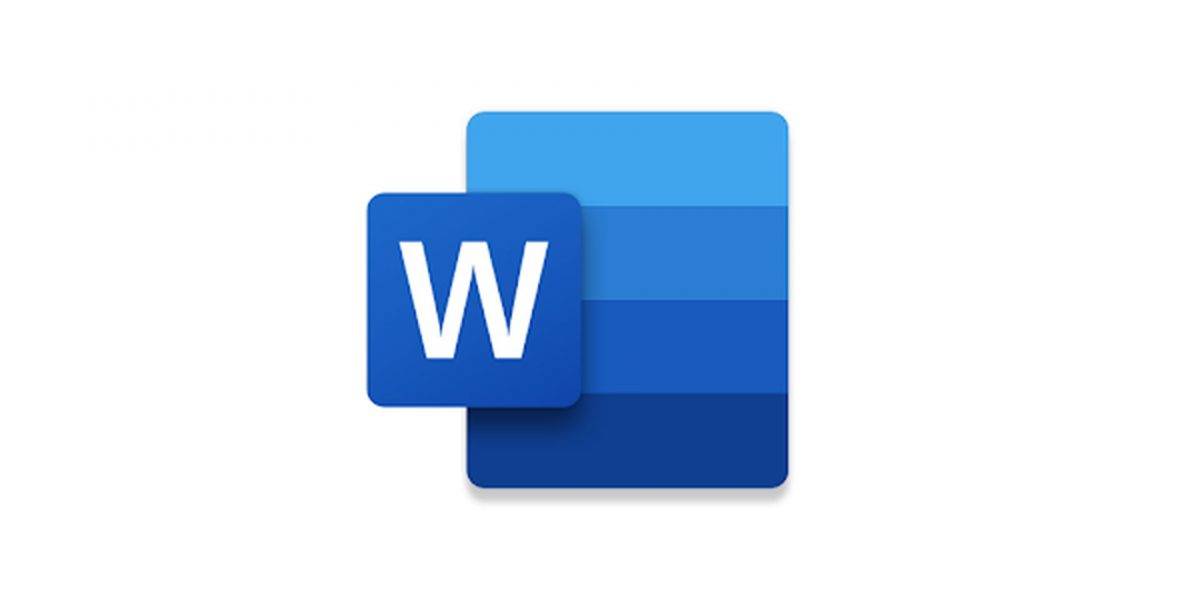
자동 복구 사용
Word에는 정기적으로 작업 내용을 자동으로 저장하는 자동 복구 기능이 내장되어 있습니다. 자동 복구를 사용하여 저장되지 않은 문서를 복구하려면 다음 단계를 따르세요.
- Word를 엽니다.
- "파일" 탭에서 를 클릭하세요.
- "열기"를 선택하세요.
- 저장되지 않은 문서 복구 버튼을 클릭하세요.
- Word는 찾은 저장되지 않은 모든 문서 목록을 표시합니다.
- 복구하려는 문서를 선택하고 "열기" 버튼을 클릭하세요.
파일 복구 도구 사용
자동 복구를 활성화하지 않았거나 자동 복구 파일이 손상되었기 때문에 파일 복구 도구를 사용하여 저장되지 않은 문서를 복구할 수 있습니다. 시중에는 다양한 파일 복구 도구가 있으므로 운영 체제와 호환되는 도구를 찾을 수 있습니다.
컴퓨터에 임시 파일이 있는지 확인하세요
Word는 문서 작업을 할 때 임시 파일을 만듭니다. 이러한 임시 파일에는 저장되지 않은 문서 내용이 포함될 수 있습니다. 저장되지 않은 Word 문서가 있는지 컴퓨터의 임시 파일을 확인하려면 다음 단계를 따르세요.
- Windows 탐색기를 엽니다.
- 주소 표시줄에 "%temp%"(따옴표 제외)를 입력하고 Enter 키를 누르세요.
- 이름이 "Word" 또는 "TMP"로 시작하고 ".docx" 또는 ".tmp" 확장자로 끝나는 파일을 찾으세요.
- 수정 날짜별로 파일을 정렬하여 최신 파일을 찾으세요.
- 각 파일을 두 번 클릭하여 Word에서 열고 저장되지 않은 문서가 포함되어 있는지 확인하세요.
위 내용은 저장되지 않은 Word 문서를 복구하는 방법의 상세 내용입니다. 자세한 내용은 PHP 중국어 웹사이트의 기타 관련 기사를 참조하세요!

핫 AI 도구

Undresser.AI Undress
사실적인 누드 사진을 만들기 위한 AI 기반 앱

AI Clothes Remover
사진에서 옷을 제거하는 온라인 AI 도구입니다.

Undress AI Tool
무료로 이미지를 벗다

Clothoff.io
AI 옷 제거제

Video Face Swap
완전히 무료인 AI 얼굴 교환 도구를 사용하여 모든 비디오의 얼굴을 쉽게 바꾸세요!

인기 기사

뜨거운 도구

메모장++7.3.1
사용하기 쉬운 무료 코드 편집기

SublimeText3 중국어 버전
중국어 버전, 사용하기 매우 쉽습니다.

스튜디오 13.0.1 보내기
강력한 PHP 통합 개발 환경

드림위버 CS6
시각적 웹 개발 도구

SublimeText3 Mac 버전
신 수준의 코드 편집 소프트웨어(SublimeText3)

뜨거운 주제
 7675
7675
 15
15
 1393
1393
 52
52
 1207
1207
 24
24
 91
91
 11
11
 73
73
 19
19
 TikTok에서 채팅 스파크를 복원하는 방법
Mar 16, 2024 pm 01:25 PM
TikTok에서 채팅 스파크를 복원하는 방법
Mar 16, 2024 pm 01:25 PM
창의성과 활력이 넘치는 짧은 동영상 플랫폼 Douyin에서는 다양하고 흥미로운 콘텐츠를 즐길 수 있을 뿐만 아니라, 같은 생각을 가진 친구들과 심도 있는 소통을 할 수 있습니다. 그중에서도 채팅 스파크는 두 당사자 간의 상호 작용 강도를 나타내는 중요한 지표이며, 종종 의도치 않게 우리와 친구 사이의 감정적 유대에 불을 붙입니다. 그러나 때로는 어떤 이유로 인해 채팅 스파크가 끊어질 수 있습니다. 그렇다면 채팅 스파크를 복원하려면 어떻게 해야 합니까? 이 튜토리얼 가이드는 모든 사람에게 도움이 되기를 바라며 콘텐츠 전략에 대해 자세히 소개합니다. Douyin 채팅의 불꽃을 복원하는 방법은 무엇입니까? 1. Douyin 메시지 페이지를 열고 채팅할 친구를 선택하세요. 2. 서로 메시지를 보내고 채팅을 해보세요. 3. 3일 동안 지속적으로 메시지를 보내면 스파크 로고를 받을 수 있습니다. 3일 단위로 서로 사진이나 동영상을 보내보세요
 0x80004005 오류 코드가 나타나는 경우 수행할 작업 편집기에서 0x80004005 오류 코드를 해결하는 방법을 알려줍니다.
Mar 21, 2024 pm 09:17 PM
0x80004005 오류 코드가 나타나는 경우 수행할 작업 편집기에서 0x80004005 오류 코드를 해결하는 방법을 알려줍니다.
Mar 21, 2024 pm 09:17 PM
컴퓨터에서 폴더를 삭제하거나 압축을 풀 때 "오류 0x80004005: 지정되지 않은 오류"라는 프롬프트 대화 상자가 나타나는 경우가 있습니다. 이러한 상황이 발생하면 어떻게 해야 합니까? 실제로 오류 코드 0x80004005가 나타나는 데에는 여러 가지 이유가 있지만 대부분은 바이러스로 인해 발생합니다. 문제를 해결하기 위해 dll을 다시 등록할 수 있습니다. 아래에서는 편집기에서 0x80004005 오류 코드를 처리한 경험을 설명합니다. . 일부 사용자는 컴퓨터를 사용할 때 오류 코드 0X80004005가 표시됩니다. 0x80004005 오류는 주로 컴퓨터가 특정 동적 링크 라이브러리 파일을 올바르게 등록하지 않거나 컴퓨터와 인터넷 간의 HTTPS 연결을 허용하지 않는 방화벽으로 인해 발생합니다. 그렇다면 어떨까요?
 Quark Cloud Disk에서 Baidu Cloud Disk로 파일을 전송하는 방법은 무엇입니까?
Mar 14, 2024 pm 02:07 PM
Quark Cloud Disk에서 Baidu Cloud Disk로 파일을 전송하는 방법은 무엇입니까?
Mar 14, 2024 pm 02:07 PM
Quark Netdisk와 Baidu Netdisk는 현재 파일 저장에 가장 일반적으로 사용되는 Netdisk 소프트웨어입니다. Quark Netdisk의 파일을 Baidu Netdisk에 저장하려면 어떻게 해야 합니까? 이번 호에서는 편집자가 Quark Network Disk 컴퓨터에서 Baidu Network Disk로 파일을 전송하는 방법에 대한 튜토리얼 단계를 정리했습니다. Quark 네트워크 디스크 파일을 Baidu 네트워크 디스크에 저장하는 방법은 무엇입니까? Quark Network Disk에서 Baidu Network Disk로 파일을 전송하려면 먼저 Quark Network Disk에서 필요한 파일을 다운로드한 다음 Baidu Network Disk 클라이언트에서 대상 폴더를 선택하고 열어야 합니다. 그런 다음 Quark Cloud Disk에서 다운로드한 파일을 Baidu Cloud Disk 클라이언트가 연 폴더에 끌어서 놓거나 업로드 기능을 사용하여 Baidu Cloud Disk에 파일을 추가합니다. 업로드가 완료된 후 파일이 Baidu Cloud Disk에 성공적으로 전송되었는지 확인하세요. 그게 다야
 hiberfil.sys 파일이란 무엇입니까? hiberfil.sys를 삭제할 수 있나요?
Mar 15, 2024 am 09:49 AM
hiberfil.sys 파일이란 무엇입니까? hiberfil.sys를 삭제할 수 있나요?
Mar 15, 2024 am 09:49 AM
최근 많은 네티즌들이 편집자에게 hiberfil.sys 파일이 무엇인지 문의했습니다. hiberfil.sys가 C 드라이브 공간을 많이 차지하고 삭제될 수 있나요? 편집자는 hiberfil.sys 파일을 삭제할 수 있음을 알려줄 수 있습니다. 아래에서 자세한 내용을 살펴보겠습니다. hiberfil.sys는 Windows 시스템의 숨겨진 파일이자 시스템 최대 절전 모드 파일입니다. 일반적으로 C 드라이브의 루트 디렉터리에 저장되며 크기는 시스템에 설치된 메모리 크기와 동일합니다. 이 파일은 컴퓨터가 최대 절전 모드일 때 사용되며, 복구 시 빠르게 이전 상태로 복원할 수 있도록 현재 시스템의 메모리 데이터를 담고 있습니다. 크기가 메모리 용량과 동일하므로 하드 드라이브 공간을 더 많이 차지할 수 있습니다. 동면
 Windows 11/10에서 열 때 Word 문서가 비어 있습니다.
Mar 11, 2024 am 09:34 AM
Windows 11/10에서 열 때 Word 문서가 비어 있습니다.
Mar 11, 2024 am 09:34 AM
Windows 11/10 컴퓨터에서 Word 문서를 열 때 빈 페이지 문제가 발생하면 상황을 해결하기 위해 복구해야 할 수도 있습니다. 이 문제의 원인은 다양하며, 가장 일반적인 원인 중 하나는 손상된 문서 자체입니다. 또한 Office 파일이 손상되면 유사한 상황이 발생할 수도 있습니다. 따라서 이 문서에서 제공하는 수정 사항이 도움이 될 수 있습니다. 일부 도구를 사용하여 손상된 Word 문서를 복구해 보거나 문서를 다른 형식으로 변환한 후 다시 열어볼 수 있습니다. 또한 시스템의 Office 소프트웨어를 업데이트해야 하는지 확인하는 것도 이 문제를 해결하는 방법입니다. 다음의 간단한 단계를 따르면 Win에서 Word 문서를 열 때 Word 문서가 비어 있는 문제를 해결할 수 있습니다.
 Xiaohongshu에서 삭제된 댓글을 복원하는 방법은 무엇입니까? 삭제된 댓글에 대한 팁이 있나요?
Mar 27, 2024 am 11:56 AM
Xiaohongshu에서 삭제된 댓글을 복원하는 방법은 무엇입니까? 삭제된 댓글에 대한 팁이 있나요?
Mar 27, 2024 am 11:56 AM
Xiaohongshu는 사용자가 쇼핑 경험, 생활 세부 정보 등을 공유할 수 있는 인기 있는 소셜 전자상거래 플랫폼입니다. 사용 중에 일부 사용자의 댓글이 삭제되는 현상이 발생할 수 있습니다. 그렇다면 Xiaohongshu에서 삭제된 댓글을 복원하는 방법은 무엇입니까? 1. Xiaohongshu에서 삭제된 댓글을 복원하는 방법은 무엇입니까? 실수로 댓글이 삭제된 것으로 밝혀진 경우 사용자는 공식 Xiaohongshu 팀이 해당 댓글을 복원할 때까지 기다릴 수 있습니다. 이 경우에는 잠시 후 공식팀에서 자동으로 댓글을 처리하고 재개할 수 있으므로 인내심을 갖고 기다리는 것이 가장 좋습니다. 댓글이 삭제된 경우 유사한 콘텐츠를 다시 게시해 보세요. 하지만 다시 게시할 때 콘텐츠가 Xiaohongshu 커뮤니티 가이드라인을 준수하는지 확인하여 다시 삭제되지 않도록 하세요. 3. Xiaohongshu 고객 서비스에 문의하십시오. 귀하의 댓글이 실수라고 생각되는 경우
 Xiaomi 휴대폰에서 삭제된 메모를 복구하는 방법
Mar 20, 2024 pm 09:16 PM
Xiaomi 휴대폰에서 삭제된 메모를 복구하는 방법
Mar 20, 2024 pm 09:16 PM
Xiaomi 휴대폰에서 삭제된 스티커 메모를 복구하는 방법 Xiaomi 휴대폰에서 메모를 편집하면 실수로 삭제될 수 있지만 대부분의 사용자는 삭제된 스티커 메모를 복구하는 방법을 모릅니다. 다음은 Xiaomi에서 삭제된 스티커 메모를 복구하는 방법에 대한 그래픽 튜토리얼입니다. 편집자가 가져온 휴대폰, 관심있는 사용자가 와서 살펴보세요! 샤오미 휴대폰 사용 튜토리얼 삭제된 샤오미 휴대폰 메모 복원 방법 1. 먼저 샤오미 휴대폰의 스티커 메모 기능을 이용해 메인 페이지로 들어갑니다. 2. 그런 다음 아래 그림에 표시된 화살표로 안내되는 [메모]를 찾습니다. 3. 그런 다음 확장됩니다. 기능 표시줄에서 [휴지통]을 선택합니다. 4. 그런 다음 휴지통 기능 페이지에서 복원하려는 노트 파일을 찾아 클릭합니다. 5. 마지막으로 다음 창을 확장합니다. 하단의 [복원]을 클릭하세요.
 MySQL에서 .ibd 파일의 역할과 관련 주의사항에 대한 자세한 설명
Mar 15, 2024 am 08:00 AM
MySQL에서 .ibd 파일의 역할과 관련 주의사항에 대한 자세한 설명
Mar 15, 2024 am 08:00 AM
MySQL에서 .ibd 파일의 역할 및 관련 주의사항에 대한 자세한 설명 MySQL은 널리 사용되는 관계형 데이터베이스 관리 시스템이며 데이터베이스의 데이터는 서로 다른 파일에 저장됩니다. 그 중 .ibd 파일은 InnoDB 스토리지 엔진의 데이터 파일로, 테이블에 데이터와 인덱스를 저장하는 데 사용됩니다. 이 기사에서는 MySQL에서 .ibd 파일의 역할에 대한 자세한 분석을 제공하고 관련 코드 예제를 제공하여 독자의 이해를 돕습니다. 1. .ibd 파일의 역할: 데이터 저장: .ibd 파일은 InnoDB 저장소입니다.



